Acerca de los retículos
Los retículos son una herramienta que muestra los valores X y Y de cualquier punto en una gráfica, por ejemplo en una gráfica de dispersión. A medida que desplaza el cursor del ratón, la ubicación y coordenadas del retículo se actualizan. Los retículos son una forma rápida y fácil de explorar los datos en su gráfica.
Para el trazado de contorno tridimensional, los puntos de mira muestran los valores x, y y z.
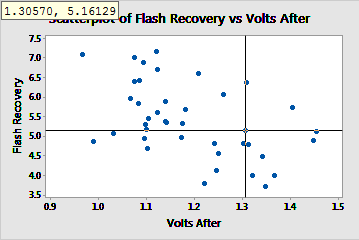
Ejemplo de retículos
En este ejemplo, los retículos están en X = 1,30570 y Y = 5,16129. Estas coordenadas aparecen en la esquina superior izquierda de la gráfica.
Mostrar retículos
Usted puede mostrar retículos cuando crea una gráfica que tiene escalas X y Y, incluyendo escalas categóricas. Los retículos no están disponibles en la gráfica de pastel, la gráfica de puntos, la gráfica marginal, la gráfica de dispersión 3D ni la gráfica de superficie 3D.
- Haga doble clic en la gráfica.
-
Haga clic con el botón derecho en la gráfica y elija Cruces.
Sugerencia
Usted puede utilizar retículos para proveer las ubicaciones exactas para que los usuarios inserten anotaciones, tales como polilíneas, en una gráfica. Para obtener más información, vaya a Formas, texto y marcadores de anotaciones.
Acerca de las banderas en las gráficas de contorno
Un indicador es un tipo de anotación de gráfico que muestra los valores x, y y z precisos para cualquier punto de una gráfica de curvas de nivel. Utilice un indicador para determinar el valor de respuesta para una combinación específica de niveles del factor o del componente. Los indicadores son anotaciones permanentes en la gráfica; por lo tanto, son útiles para informes y presentaciones.
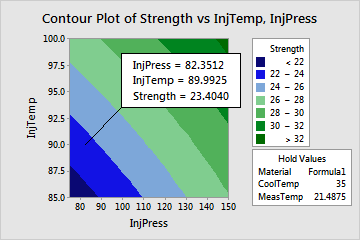
Ejemplo de un indicador
Esta gráfica de contorno muestra el efecto de la temperatura de inyección y de la presión de inyección en la resistencia del aislamiento. Un indicador identifica un punto particular en la gráfica.
Colocar un indicador
Puede plantar una bandera en cualquier punto de una gráfica de contorno.
- Haga doble clic en un gráfica de contorno.
- Haga clic con el botón derecho en la gráfica y elija Cruces.
- Utilice los retículos para encontrar las coordenadas exactas, luego haga clic en la ubicación en el gráfico en la que colocará el indicador.
Editar un indicador colocado
Luego de colocar un indicador, puede editarlo.
- Haga doble clic en la gráfica.
- Haga doble clic en el indicador.
-
Seleccione la ficha para realizar las ediciones que desee.
- Atributos: Cambie el fondo que aparece detrás del texto del indicador colocado. Esto incluye el tipo y color del fondo, así como el tipo, color y tamaño de las líneas que forman el borde y el relleno del fondo.
- Fuente: Cambie la fuente, color, estilo y tamaño del indicador colocado.
